OBSのメーターの読み方
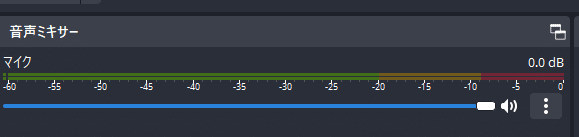
公式を当たれるえらい人へ
OBS公式ちゃんのガイドであり、この記事で言いたいことは大体書いてあります。これを読んだらもうこの記事は読まなくてOKです。
いやでもね、こんなん読むの大変でしょう。そういうわけで、公式長いですけど英語ですけどみたいな人向けの内容を以下でやっていきます。
何が表示されているのか
ここでは、メーターに出たり消えたりする各種表示、操作系がどのような意味を持っているかを解説します。

音声ソースと、そのソースが出している音量を示すメーターで、目盛りはdBという単位で音のクソデカさを表します。0が最大で、-∞が最小ですが、表示上は-60dBまでです。
現在の音量です。一生震えています。大きな音が出るとそこまで伸びて、静かになるとゆっくり減っていきます。同じものが一番左に点で表示されています。
最近一番クソデカだった時の音です。しばらくハイスコアを表示した後ひっそりと消えます。拍手のような一瞬のデカい音でもすごい伸びるので、実はうるささとはあまり関係がありません。
最近の音量の平均みたいなものです。VUというカッコイイ名前があり、複雑なルールで動いていますが、うるささの平均値だと思ってもらえればいいです。これが一番高いソースが一番うるさいです。
フェーダーという名前で、ソースごとの音量を下げることができます。フィルタを全て通った後の音を下げますから、リミッターを掛けることが前提のマイクに関しては基本100%のままにしておいて、主にBGMなどのメディアソースやゲーム音なんかを調整するのに使います。
ミュートボタンです。推しのくしゃみをこの世から葬り去ろうとする悪の勢力です。
メニューボタンです。いろんな操作ができます。ここからフィルタを追加したり、オーディオの詳細プロパティとかいういまいち省略しづらい名前の隠しメニューにアクセスできます。
フェーダーで下げた分の音量が表示されます。今出ている音量の平均値(ラウドネスとかいうカッコイイ名前があります)とかが表示されてもいいと思うんだけどなぁ。でもフェーダーで下げた分の音量が表示されます。

メーターのメニューボタンからアクセスします。ここではソースごとのモニター(音声の返しをヘッドフォンや他のスピーカーで聞く設定)のON/OFFをしたり、フェーダーの限界である100%を超えて音量を上げたりできます。
が、初心者はあまり使わないので本記事では扱いません。音量メーターは動いてるのに配信に音が乗ってない時にここが「モニターのみ」になってたりしないか確認する時に使ってください。
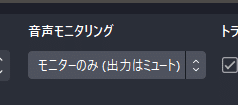
メーターの各色の意味
これは公式の記事を引用しますが、メーターの色は単純な音のデカさ、音割れまでの危険度的な指標ではなく、明確な意味があります。それは配信における各音声の置き場所です。
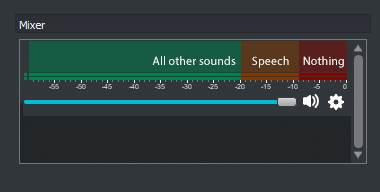
これによると、緑は「その他の全部」、黄色は「喋り」、赤は「何も入れない」となっているのがわかると思います。ガイドではさらに続きます。
Red Zone - this area should be avoided as it can cause clipping which sounds unpleasant
Yellow Zone - Speech (your own & friends') should always stay in here, occasionally touching the red zone
Green Zone - Everything else including music, game audio and alert sound effects should remain here
Even if other sounds look to be the same volume as your voice, they may in reality sound louder to viewers
要するに、以下のようなことを言っています。
赤:もうすぐ音割れだからここに詰め込むのはやめときなさいよ
黄:音声はここに入れるのよ、たまに赤に片足突っ込んでもいいわよ
緑:音楽もゲームも効果音も全部ここに入れとくのよ、あんたが小せえなって思っても意外とクソデカだからくれぐれもここに入れとくのよ
余談:よくある「音割れ」の誤解


このように、OBS上ではすんごいわかりやすい表示になりますので、赤いゾーンに入ったから急いで下げなきゃ!とならなくても大丈夫です。
また、この判定は最近一番クソデカだった瞬間を参照するので、拍手の音だけ割れたりすることもあります。くしゃみしたら真っ赤になった!下げなきゃ!と慌てて下げてその後の喋りが聞こえなくなっては誰も幸せにならないので、真っ赤の状態が続く感じでもなければ気にしすぎなくて大丈夫です。
もちろん喋ってるだけで真っ赤になるようであれば完全に音割れポッターなので、その時は速やかに下げましょう。
この記事が気に入ったらサポートをしてみませんか?
